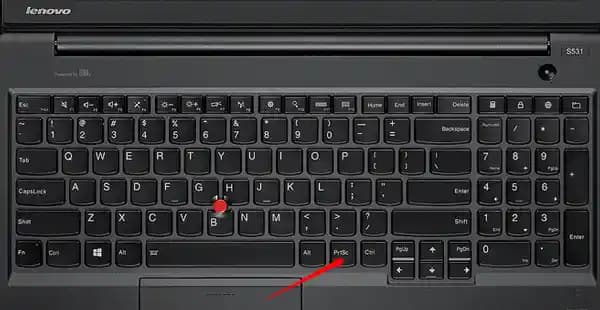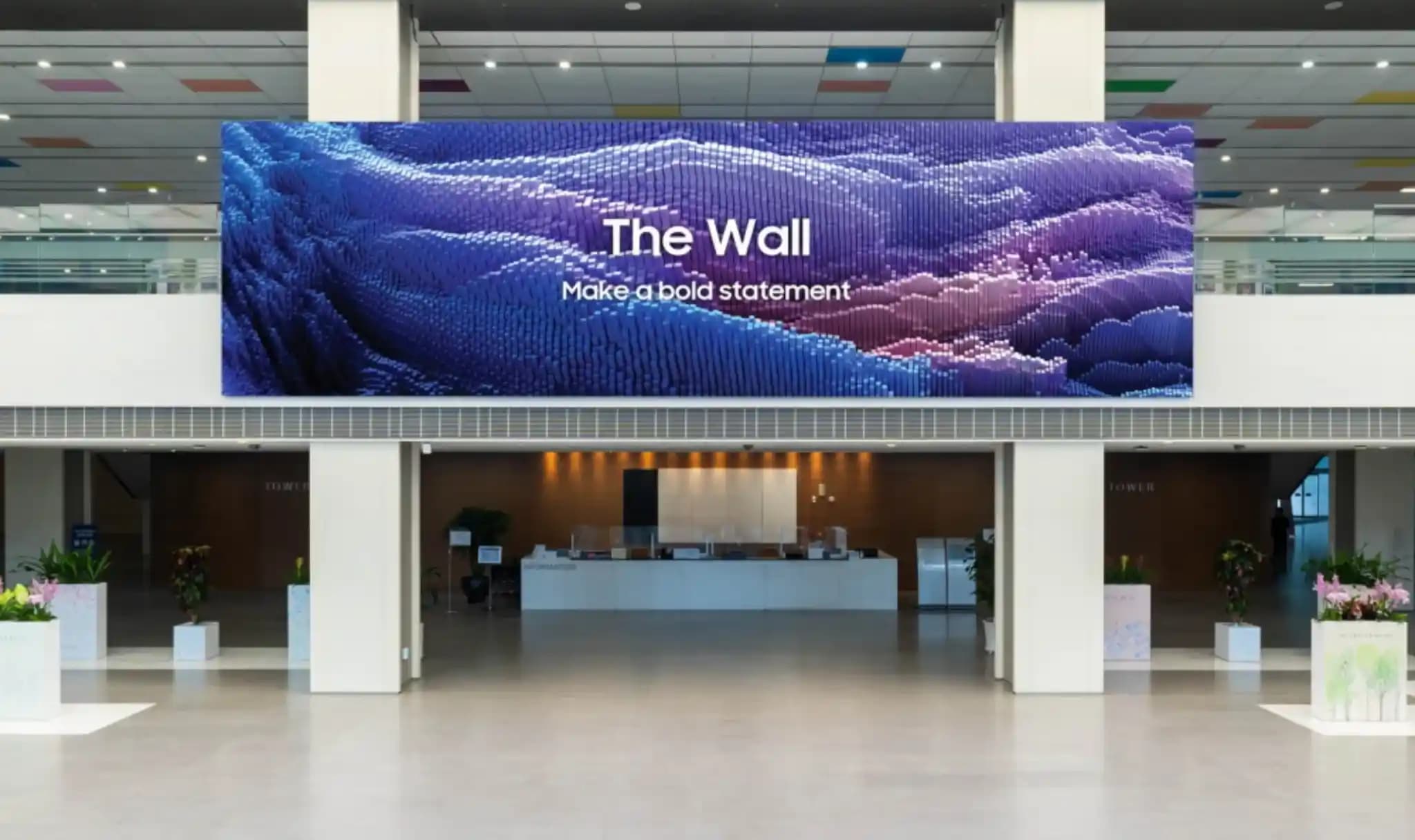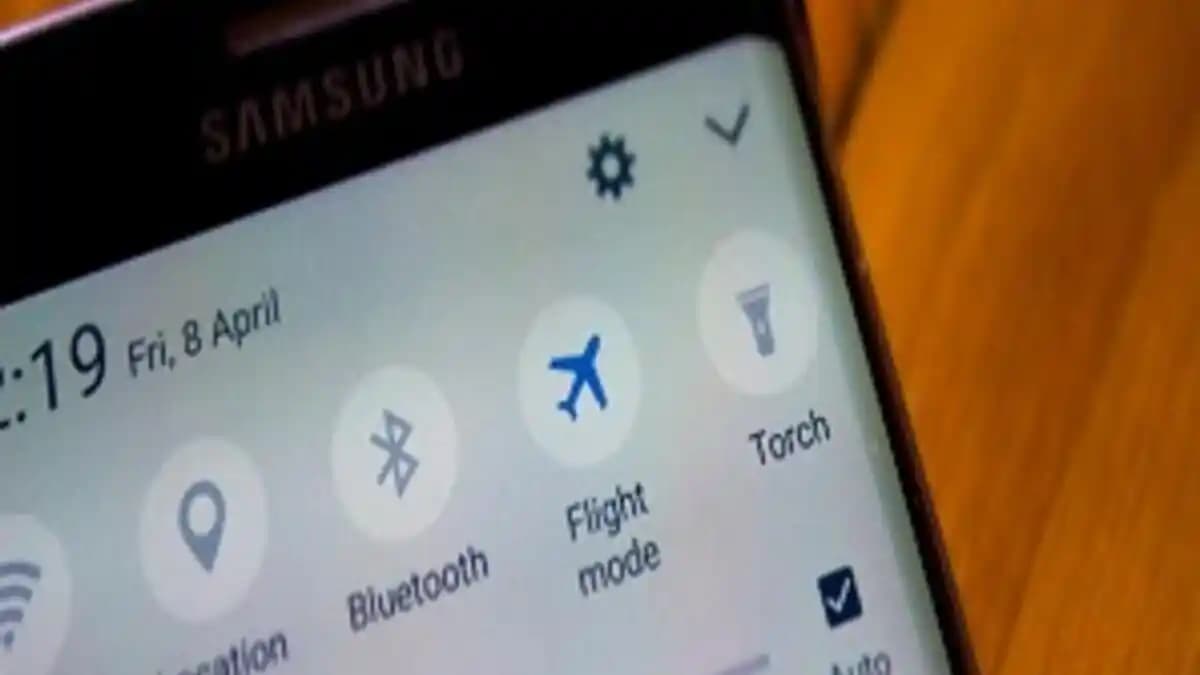Robot Süpürge WiFi Değiştirme Rehberi: Akıllı Temizlikte Yeni Bir Adım
Benzer ürünleri özellik, fiyat ve kullanıcı yorumlarına göre karşılaştırın, doğru seçimi yapın.
Günümüzde teknolojinin hızla gelişmesiyle birlikte ev temizliği de akıllı cihazlar sayesinde daha pratik ve etkili hale geliyor. Bunların başında gelen robot süpürgeler, yaşam alanlarımızda büyük kolaylık sağlarken, kullanıcıların en çok karşılaştığı sorunlardan biri de WiFi bağlantısını değiştirme veya yeniden yapılanma gerekliliği oluyor. Peki, robot süpürgenizin WiFi ayarlarını doğru şekilde nasıl değiştirebilirsiniz? İşte detaylı ve adım adım açıklamalarla bu sorunun cevabını bulacaksınız.
WiFi Değiştirme Neden Önemlidir?
İster yeni bir WiFi ağı kurmuş olun, ister sinyal sorunları veya bağlantı kopukluklarıyla karşılaşmış olun, WiFi değiştirme işlemi robot süpürgenizin performansını doğrudan etkiler. Ayrıca, cihazınızı farklı bir ağ üzerinden kullanmak veya güvenlik gerekçeleriyle bağlantıyı yenilemek de bu işlemi gerektirebilir. İşte bu noktada, doğru adımları takip etmek, cihazınızın sorunsuz çalışmasını sağlar.
Ayrıca Bakınız
Robot Süpürgelerde WiFi Bağlantısı Nasıl Değiştirilir?
1. Ön Hazırlık ve Güncellemeler
Cihazınızın pil seviyesini kontrol edin. Bağlantı sırasında kesintilere engel olmak için yeterli şarjda olmasına dikkat edin.
Uygulama ve firmware güncellemelerini kontrol edin. Güncellemeler, bağlantı sorunlarını çözüp yeni özellikler kazandırabilir.
WiFi ağ bilgilerinizi hazır bulundurun. SSID (ağ adı) ve şifre bilgileri, işlemi kolaylaştırır.
2. Mevcut Bağlantıyı Kalırma
Robot süpürgenizin mobil uygulamasını açın.
Ayarlar veya Bağlantı menüsüne gidin.
Bağlantılı WiFi ağını seçin ve "Unlink" veya "Bağlantıyı Kalır" seçeneğini tıklayın.
Bu adım, cihazın yeni ağa bağlanabilmesi için gereklidir.
3. Yeni WiFi Ağına Bağlanma
Robot süpürgenin üzerindeki veya uygulamadaki WiFi ayarlarına erişin.
"Yeni Ağ Ekle" veya "WiFi Bağlantısı" seçeneğine tıklayın.
Listeden yeni WiFi ağınızı seçin veya manuel olarak SSID bilgilerini girin.
Güçlü ve güvenilir bir WiFi ağı kullanmaya özen gösterin.
Şifreyi girin ve bağlantıyı başlatın.
4. Bağlantı Kontrolü ve Test
Bağlantı tamamlandıktan sonra, uygulama üzerinden cihazın yeni ağa bağlı olup olmadığını doğrulayın.
Temizlik rotası veya harita oluşturma gibi özelliklerin aktif olup olmadığını kontrol edin.
Bağlantı stabil değilse, router yeniden başlatmayı ve cihazın WiFi adaptörünü sıfırlamayı deneyin.
WiFi Değiştirme İşlemi Sık Karşılaşılan Problemler ve Çözümleri
Bağlantı Problemleri
WiFi sinyali zayıfsa: Router'ı daha merkezi bir konuma taşıyın veya WiFi güçlendirici kullanın.
Güvenlik duvarı veya ağ kısıtlamaları: Bağlantı sırasında belirli portların veya protokollerin açık olup olmadığını kontrol edin.
Firmware güncel değilse: Cihaz ve uygulama güncellemelerini yapmayı ihmal etmeyin.
Kullanıcı Deneyimlerini Artırmak İçin İpuçları
Düzenli olarak cihaz ve uygulama güncellemeleri yapın.
WiFi ağına bağlanmadan önce cihazın ve router'ın en güncel yazılım sürümüne sahip olduğundan emin olun.
Ağ ayarlarını değiştirdikten sonra, cihazın düzgün çalıştığını ve haritaların güncellendiğini kontrol edin.
Sonuç: Akıllı Evde WiFi Yönetimi
Robot süpürgenizin WiFi bağlantısını değiştirmek, aslında akıllı ev teknolojilerinin temel unsurlarından biridir. Bu işlemi doğru ve düzenli yaparak, cihazınızın performansını artırabilir, temizlik işlerinizi daha verimli hale getirebilirsiniz. Ayrıca, güvenlik açısından da bağlantıların güncel ve güvenli olması büyük önem taşır.
Unutmayın, WiFi değiştirme işlemi karmaşık gibi görünse de, yukarıdaki adımları takip ederek sorunsuz bir şekilde yeni bağlantınıza geçiş yapabilirsiniz. Akıllı teknolojilerin sunduğu konforu en iyi şekilde kullanmak ve evinizdeki temizlik deneyimini optimize etmek için bu basit ama önemli adımları düzenli olarak uygulamayı ihmal etmeyin.
Evinizdeki robot süpürgenin WiFi ayarlarını yönetmek artık çok daha kolay! Teknolojiyi yakından takip ederek, evinizin konforunu ve güvenliğini artırmaya devam edin.